Photoshop est le logiciel de retouche photo le plus célèbre au monde, même ceux qui n'ont jamais allumé d'ordinateur de leur vie le savent. Mais comment exploiter pleinement son potentiel pour rendre vos photos plus belles et plus professionnelles ? Il faudrait tout un livre pour l'expliquer (et peut-être même que cela ne suffirait pas !) informations de base sur comment retoucher des photos avec Photoshop en utilisant les outils les plus pratiques et intuitifs disponibles pour le programme d'accueil Adobe. Vous verrez, vous serez impressionné par les résultats que l'on peut obtenir avec très peu de coups de souris.
Dans les prochains paragraphes, en plus d'illustrer le fonctionnement de la version de bureau de Photoshop, je vous parlerai également de son homologue Web et de ses innombrables applications gratuites pour smartphones et tablettes, mises à disposition par Adobe lui-même, qui intègrent certaines fonctions qui ont fait Photoshop célèbre sur PC. Je suis sûr qu'en suivant attentivement et scrupuleusement mes instructions, vous n'aurez aucun problème à terminer votre travail de retouche photo.
Alors, êtes-vous prêt à vous lancer ? Oui? Eh bien : installez-vous confortablement, prenez tout le temps qu'il faut pour vous concentrer sur la lecture des prochains paragraphes, essayez de comprendre le fonctionnement des différents outils intégrés à Photoshop et, surtout, mettez en œuvre les « astuces » que je vais vous donner. Maintenant il ne me reste plus rien à faire, à part vous souhaiter une bonne lecture et, surtout, amusez-vous bien !
Retoucher des photos avec Photoshop sur ordinateur
Commençons ce guide en examinant de plus près comment retoucher avec Photoshop sur ordinateur, en utilisant à la fois la version de bureau du programme et la version Web.
Adobe Photoshop CC (Windows/macOS)
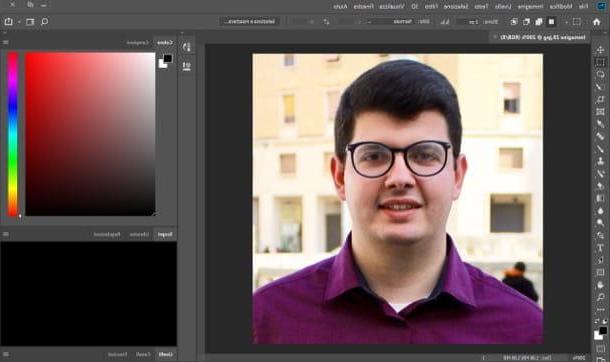
Comme vous le savez probablement déjà, le Adobe Photoshop CC il s'adresse avant tout aux professionnels qui travaillent dans le monde du graphisme et de la retouche photo et, pour cette raison, il n'est pas gratuit. Cependant, sachez qu'il est possible de tester sa fonctionnalité grâce au Version d'essai de 7 jours disponible sur le site d'Adobe. À la fin de l'essai, pour continuer à utiliser le programme, vous devez vous abonner au plan Adobe Creative Cloud Photography, qui commence à partir de 12,19 euro / mois. Si vous avez besoin d'éclaircissements à ce sujet, lisez mon guide sur le sujet.
La première chose que vous devez faire pour retoucher des photos avec Photoshop est de démarrer le programme et d'y importer la photo que vous souhaitez modifier. Ensuite, ouvrez le menu Déposez le (en haut), sélectionnez l'élément Vous ouvrez… et choisissez la photo que vous souhaitez retoucher. Ensuite, vous pouvez utiliser les menus Photoshop situés en haut pour appeler des fonctions spécifiques du programme, prendre des outils dans la barre d'outils située à gauche ou, encore, travailler sur les calques à l'aide du panneau approprié situé à droite.
Je vais vous donner quelques exemples pratiques qui peuvent vous aider à mieux comprendre l'utilisation de Photoshop. Imaginons que vous souhaitiez corriger une prise de vue qui présente des problèmes de luminosité et/ou de couleur. Pour corriger automatiquement ces défauts, ouvrez le menu image et cliquez (un à la fois) sur les éléments Tonalité automatique, Contraste automatique e Couleur automatique: presque comme par magie, le programme corrigera automatiquement les défauts que vous avez trouvés en appliquant les filtres les plus adaptés.
Alternativement, vous pouvez agir manuellement sur les paramètres en question en les sélectionnant dans le menu Image> Ajustements, qui se trouve en haut.
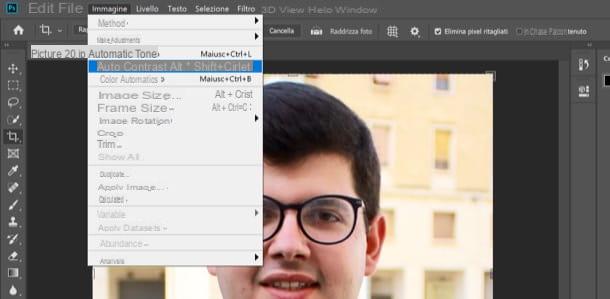
Réglé les premières apparitions, je dirais aussi de voir comment éliminer les rides et les imperfections de la peau (par exemple, grains de beauté, boutons, etc.) chez les personnes représentées sur les photos. Pour mener à bien cette mission, compliquée seulement en apparence, vous pouvez vous appuyer sur l'outil Brosse de cicatrisation localisée présent dans la barre d'outils située à gauche de l'écran (par un clic droit sur l'icône patch, patch ou œil, si ce n'est pas déjà visible).
En sélectionnant cet outil et en l'essuyant doucement sur les rides ou les imperfections de la peau (comme un pinceau de coloration normal), vous verrez vos photos s'améliorer tout d'un coup. En effet, le Spot Healing Brush remplit intelligemment des portions de photos sélectionnées, en prenant comme remplissage les parties de l'image adjacentes à celle sur laquelle vous travaillez.
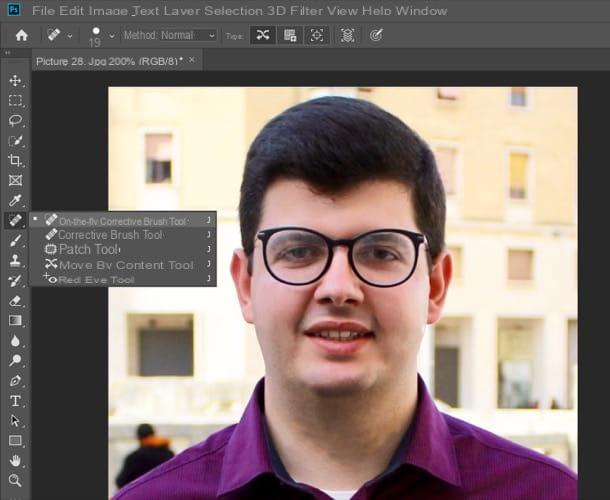
Vous souhaitez changer la couleur de vos yeux ou de vos cheveux ? Cela aussi est très facile, malgré ce que l'on croit communément. Si tu veux changer la couleur des yeux dans une photo avec Photoshop, sélectionnez l'outil sélection elliptique (apparaît en faisant un clic droit sur le outil de chapiteau rectangulaire) et tracez un cercle avec la souris qui inclut la pupille du premier œil.
Une fois terminé, appuyez et maintenez le bouton Mission clavier d'ordinateur et sélectionne également la pupille du deuxième œil. Ensuite, allez au menu Image> Réglages> Teinte / Saturation et utilisez la barre de défilement Teinte pour attribuer la couleur qui vous convient le mieux aux yeux.
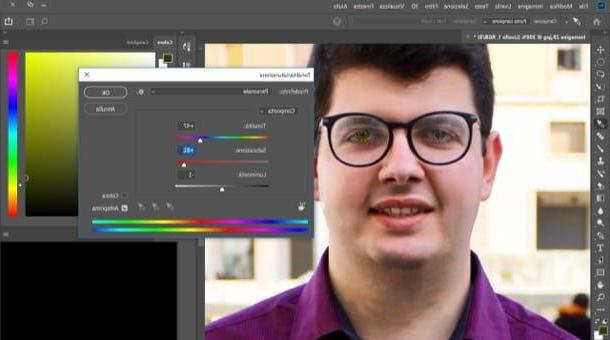
regardez changer la couleur des cheveux d'une personne dans Photoshop, par contre, il faut la sélectionner lasso à partir de la barre d'outils située dans la partie gauche de la fenêtre et essayez de tracer la forme des cheveux, afin de les inclure tous dans une sélection. une fois terminé, cliquez sur le bouton Améliorer le contour en haut à droite et déplacez les différentes valeurs pour que la sélection soit la plus précise possible.
Une fois cela fait, sélectionnez l'élément Créer un calque copié du menu Niveau> Nouveau pour créer un calque contenant uniquement les cheveux et aller dans le menu Image> Réglages> Teinte / Saturation pour changer la couleur des cheveux comme vous le faisiez auparavant avec les yeux. une fois terminé, sélectionnez le niveau de cheveux dans la case couches situé en bas à droite et porte leopacité de ce dernier à 60-70%. Fini! Si l'une des étapes n'est pas claire pour vous, consultez mon guide spécifique sur la façon de changer la couleur des cheveux avec Photoshop.
Si tu veux, tu peux aussi découper une photo pour supprimer son arrière-plan ou pour déplacer un sujet d'une image à une autre. Pour ce faire, il suffit d'utiliser les outils de sélection et les masques rapides de Photoshop, comme je vous l'ai déjà longuement expliqué dans l'approfondissement sur la façon de découper avec Photoshop.
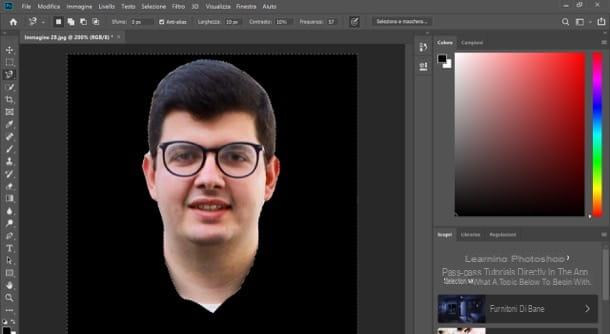
Ce ne sont bien sûr qu'une petite partie des innombrables fonctionnalités de Photoshop. Si vous souhaitez tous les approfondir en détail, je vous propose de lire tous les articles qui sont regroupés dans la section Photoshop de mon site et, si possible, de jeter également un œil au guide officiel des programmes. Vous verrez qu'avec un peu de formation vous pourrez devenir un vrai maître de la retouche photo !
Adobe Photoshop Express Editor (en ligne)
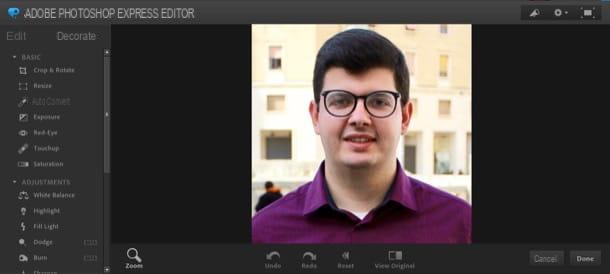
Comme je l'ai mentionné plus tôt, il est également possible d'utiliser un version en ligne de Photoshop, qui est gratuit et utilisable sur pratiquement n'importe quel navigateur avec Adobe Flash Player activé. Je fais évidemment référence à Photoshop Express Editor, une application web gratuite développée par Adobe lui-même qui permet de ne retoucher que des images au format JPEG. Pour des raisons évidentes, il ne vous permet pas d'utiliser les mêmes fonctionnalités que son homologue de bureau, mais il peut toujours être utile.
Pour l'utiliser, connecté à sa page principale et appuie sur les boutons ENVOYER LA PHOTO e Télécharger. Sélectionnez ensuite l'image sur laquelle vous souhaitez travailler et choisissez l'un des outils disponibles pour la retoucher.
A gauche, dans la rubrique DE BASE, les outils de retouche photo de base sont regroupés, comme celui qui permet de recadrer (Recadrer et faire pivoter), réduire ("Resize") et corriger les yeux rouges (Yeux rouges). Dans la rubrique AJUSTEMENTS à la place, les outils permettant de modifier les paramètres de l'image sont regroupés, tels que la balance des blancs (Niveau de blanc), luminosité (Surligner) et la netteté (affiler). Les outils pour pixeliser la photo ne manquent pas (Pixéliser) ou le déformer (Fausser), regroupés dans la section EFFETS.
Après avoir sélectionné l'un des outils parmi ceux disponibles, aidez-vous des aperçus qui apparaissent en haut pour ajuster le degré d'intensité avec lequel appliquer chacun d'eux à la photo et, lorsque vous avez obtenu le résultat souhaité, appuyez sur les boutons OK e Sauvez pour enregistrer l'image de sortie localement. Pour plus d'informations sur l'utilisation de Photoshop en ligne, veuillez lire le guide que je vous ai lié.
Retoucher des photos avec Photoshop sur smartphones et tablettes
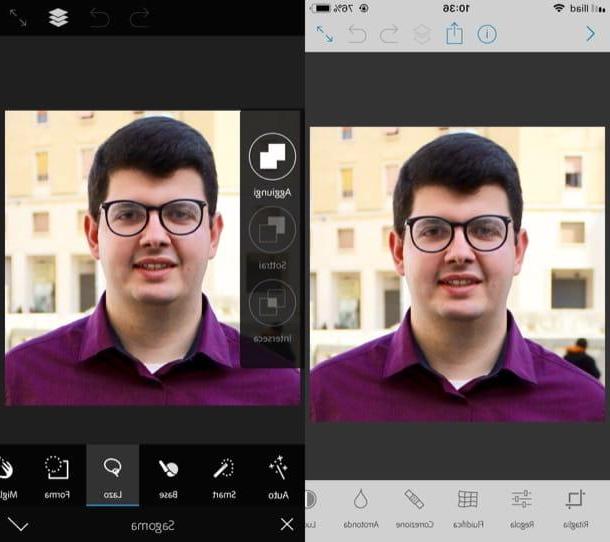
Depuis quelques années, Photoshop peut également être utilisé sur smartphones et tablettes grâce à quelques applications gratuites qui permettent de profiter de certains outils de retouche photo qui rappellent beaucoup ceux inclus dans sa célèbre version de bureau. Laissez-moi vous expliquer les caractéristiques de chacun d'eux.
- Adobe Photoshop Express (Android / iOS / Windows 10 Mobile) - il s'agit d'une application qui vous permet de retoucher les principaux paramètres de vos prises de vue de manière assez simple et rapide, tels que la luminosité et le contraste et, grâce à sa fonction ad hoc, permet également de faire des collages de photos.
- Adobe Photoshop Lightroom CC (Android / iOS) - vous permet de prendre des photos au format DNG et de travailler sur des fichiers RAW (tant que vous avez souscrit au plan Adobe Creative Cloud Photography). Les fonctions qui permettent de prendre des photos au format RAW, DNG ou HDR sont également disponibles uniquement sur certains appareils pris en charge (ex : Galaxy S8 / S8+ et supérieur, Google Pixel / Pixel XL et supérieur, iPhone 6s/6s Plus et supérieur, etc. .).
- Photoshop Sketch (Android / iOS) - vous permet de créer des dessins numériques à l'aide des nombreux pinceaux et outils de Photoshop.
Pour plus d'informations sur l'utilisation des applications Photoshop dont je vous ai parlé, jetez un œil au guide que je vous ai lié : je suis sûr que cette lecture vous sera également utile.
Comment retoucher des photos avec Photoshop

























